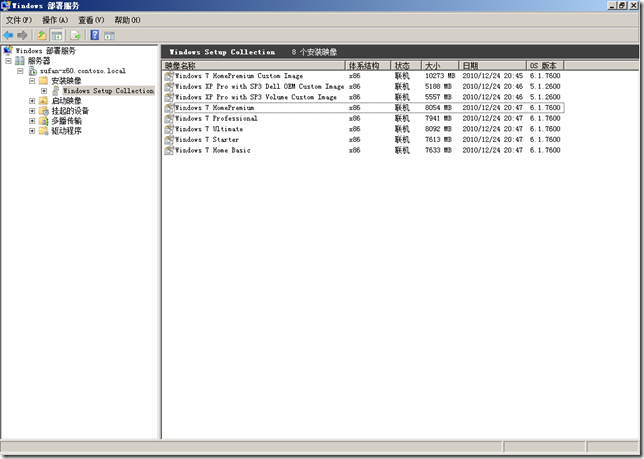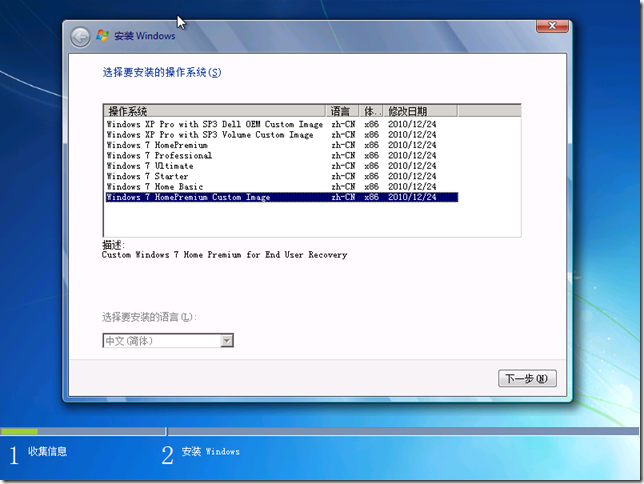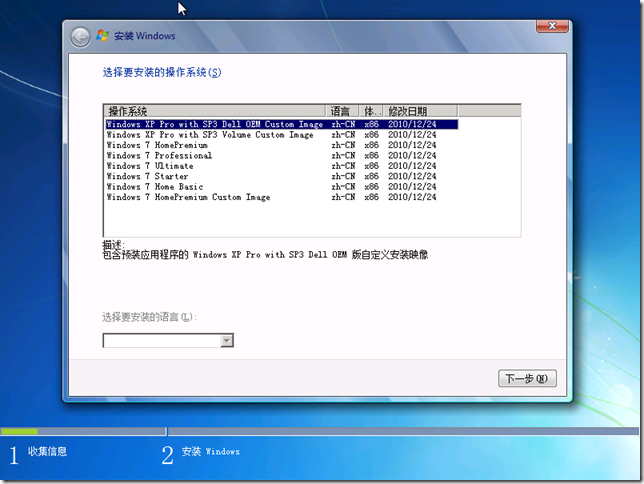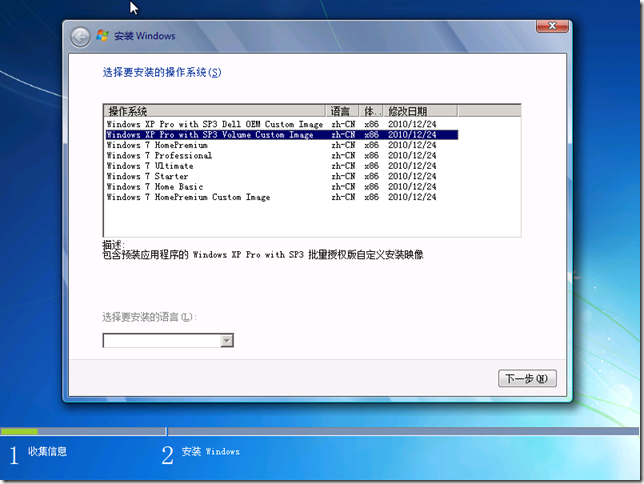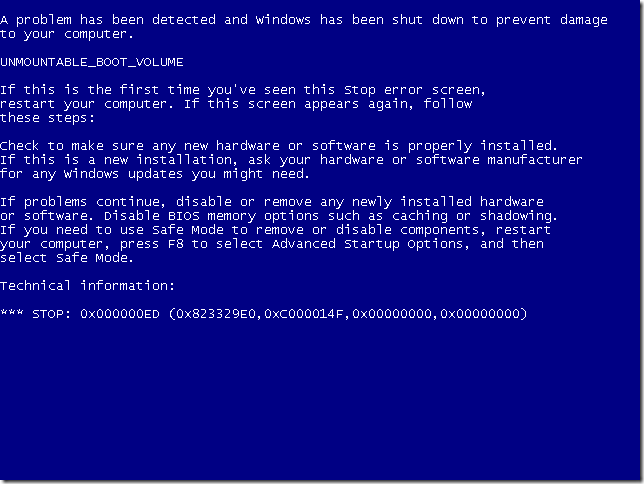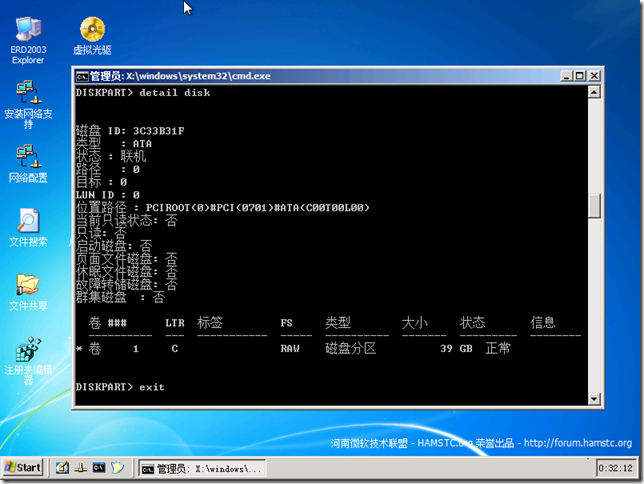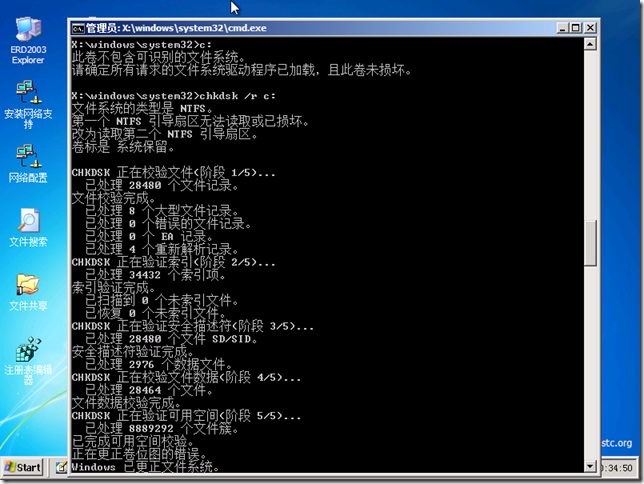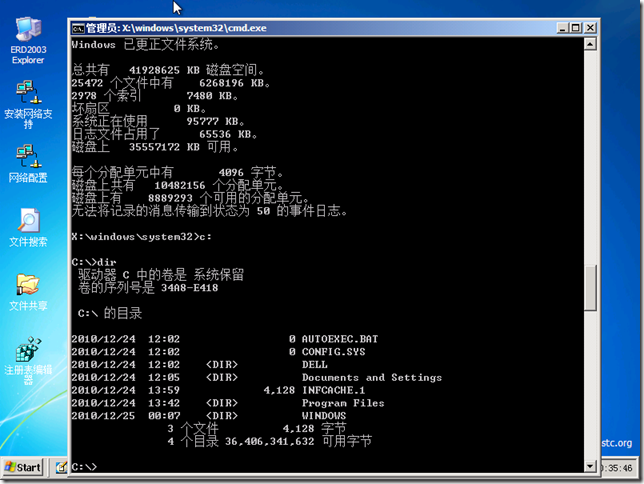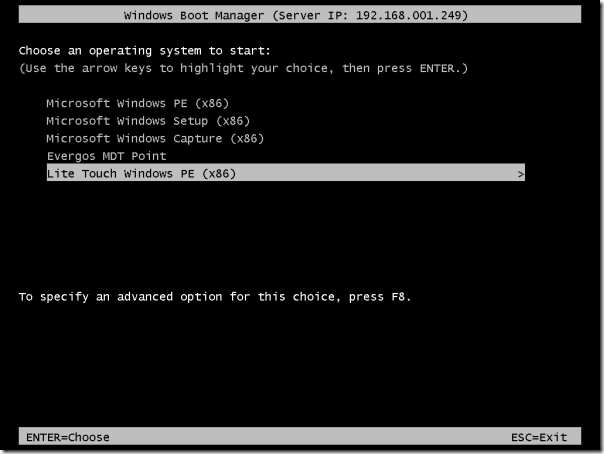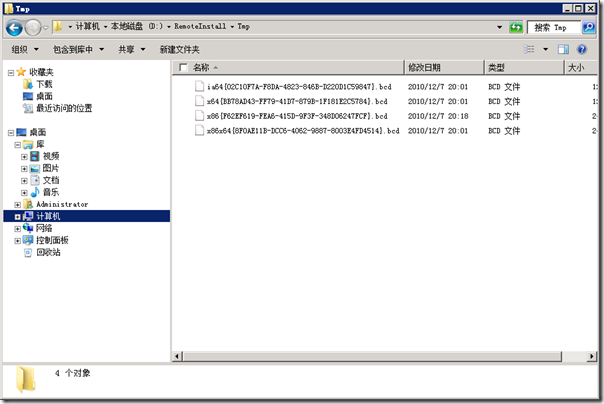[WDS] 解决 PXE-E32, TFTP Time Out 故障一例
解决 PXE-E32, TFTP Time Out 故障一例
这个月打完补丁后发现服务器上的 WDS 工作不正常,故障表现在客户端 PXE 启动后,无法 TFTP 下载数据,最终导致出现 TFTP Timeout 错误。查询相关资料,找到一篇 KB977512 按照其办法解决。
原来,微软最近发布的一个针对 DNS 漏洞的更新导致了 WDS 和 DNS 在一台服务器上即会出现 PXE-E32, TFTP Time Out 的故障。Windows Server 2008 和 Windows Server 2008 R2 都受到了影响,微软 KB 中给出了各自的解决办法,以 gOxiA 的 Windows Server 2008 R2 环境为例,只需要修改注册表将 WDS 的 UdpPortPolicy 禁止即可。具体操作如下:
使用 Regedit 打开注册表编辑器,找到如下路径,将“UdpPortPolicy”的值改为“0”,最后重新启动 WDS 服务即可!
至此,故障解决!如果系统为 Windows Server 2008 可以参考 KB 修改 WDS 的 UDP 范围即可,当然也可以使用 wdsutil 命令直接进行修改“wdsutil /set-server /transport/startport:50000 /endport:65000”
[WDS]HOWTO:解决使用 WDS 执行 Windows XP 映像方式部署后出现的 0x000000ED 故障
近期 gOxiA 重新搞起 Windows XP 的映像部署实践,虽然 Windows XP 正逐步被淘汰,但是面对一些老机器而言,有一个能够快速部署 Windows XP 的安装映像,能省掉不少时间和精力。此外,MDT 的新版本打包的 Windows XP 貌似能在不同的硬件上使用。所以 gOxiA 耗费了几天的时间制作了包含预装应用程序的 Windows XP Pro with SP3 Volume 和 Windows XP Pro with SP3 Dell OEM 的自定义映像,用于加速安装 Windows XP。
加上早期制作的 Windows 7 HomePremium Custom Image,目前有三个自定义映像,下面便是三个自定义映像的相关信息截图。
大家已经留意到上面的第一张截图是 WDS 控制台的界面,是的!gOxiA 将 MDT 中捕获的 Windows XP 映像进行了修改,去除了与 MDT 相关的执行脚本,便于在 WDS 或通过 Windows Setup 来进行安装。
但是在使用 WDS 部署 Windows XP Custom Image 时会出现如下图的蓝屏故障,即:STOP: 0x000000ED (0x823329E0, 0xC000014F, 0x00000000, 0x00000000)。系统在执行完毕 Mini Setup 阶段之后,重新启动便无法自举!
随即启动 Windows PE 3.0,进入 Diskpart 环境,通过 Detail Disk 查看磁盘信息,发现了问题!虽然磁盘是联机状态,并且磁盘及分区都能够被识别,但是分区格式为 RAW。
在命令行状态下进入 C: 失败,反馈信息为“此卷不包含可识别的文件系统。请确定所有请求的文件系统驱动程序已加载,且此卷未损坏。”查阅了微软知识库,找到了一篇 KB315403。KB 解释出现该故障的原因是由于 IDE 磁盘驱动器中的写模式优化导致的,为了将驱动器的写入速度保持在尽可能最快的水平上,缓存例程有时会根据数据在磁盘上的位置,打乱数据的写入顺序。一次写入没有完成时,将会在 NTFS 磁盘系统可能有关键表受损的位置开一个计时窗口……
这么讲貌似应该与 WDS 没有关系,问题应该是出在映像系统本身上,但是实际的测试表明,当使用 Windows Setup 或 MDT 来部署 Windows XP Custom Image 时则不会发生这样的故障。之后,gOxiA 又在 WDS 上做了更深入的测试,在安装过程中,直接在现有分区上进行安装,而不再删除或格式化。之后发现 0x000000ED 故障不再出现,看来此故障应该与 WDS 中使用 Windows Setup 安装 Windows XP Custom Image 时建立的分区有关,而单独使用 Windows 7 安装源的架构和 Windows Setup 则不会出现故障,看来还是 WDS 在添加 Windows 7 的 Boot.wim 时,加入的某个 WDS 相关动态链接库文件(DLL)存在 Bug。
目前在出现 0x000000ED 蓝屏故障后有效的解决办法就是参考 KB315403,在 Windows XP 故障恢复控制台或 Windows PE 中执行 chkdsk /r 执行扫描修复。之后再重新启动计算机 0x000000ED 故障消失!
[WDS] HOWTO:修改 WDS 的 PXE 引导列表中启动映像的顺序
最近一位老网友一直在与我分享他使用 WDS、MDT 使所遭遇的问题,在协助他解决问题的同时我不仅“快乐”着,也同时有机会接触到更多的“问题”,今天的这个话题也源自这位老网友。
在 WDS 中我们可以添加多个不同应用的启动映像,来满足我们实际工作中的需求。当计算机通过 PXE 引导后我们能看到如下图的引导菜单,在引导菜单中我们可以手动按上下键来选择要启动的映像,默认的启动选择为菜单列表中的第一项。
如果我们需要设置默认的启动映像,可以通过 WDS 控制器进行操作,首先打开 Windows 部署服务 控制器,选中当前 WDS 服务器,然后点击鼠标右键进入 属性,并切换到 启动 选项卡,在 默认启动映像(可选) 中为 各个体系结构指定默认的启动映像即可。配合 PXE 引导策略 还可以选择 PXE 的引导方式根据需要实现自动化的 PXE 引导。
但是,网友也提出了一个疑问,就是如何修改 PXE 引导菜单中启动映像的顺序,而非指定默认的启动映像。其实这个问题的解决方法很简单,思考一下 WDS 的 PXE 启动原理,不难看出 PXE 引导菜单是基于 BCD BootMgr 的,那么我们只需要修改启动配置数据(BCD)信息即可实现我们的目标。修改 BCD 我们需要用到 BCDEdit 工具,修改启动顺序则需要用到 BCDEdit 的“/displayorder”及其子参数“/addfirst”和“/addlast”。
接下来就是要找到 PXE 使用的 BCD,这其实才是关键。OK,PXE 所使用的 BCD 存储在“RemoteInstall”的“Tmp”子目录下,在该目录中有存储着各个体系结构的 BCD 文件,我们只需要使用 BCDEdit 进行修改即可!友情提示:别忘记使用“/store”参数来指定你要编辑的 BCD 哦!